Cara Efektif Mengelola Komentar WordPress (3 Tips)
Diterbitkan: 2022-03-08Komentar pada posting WordPress Anda dapat memaksimalkan keterlibatan pengguna dan meningkatkan peringkat mesin pencari Anda. Namun, mungkin sulit untuk berurusan dengan spammer. Selain itu, Anda mungkin kesulitan menemukan waktu untuk menanggapi setiap komentator.
Sebagai pemilik situs web, Anda dapat menggunakan beberapa strategi untuk memantau komentar. Anda dapat membuat bagian diskusi yang kredibel yang dipercaya dan ingin digunakan orang dengan menghapus komentar spam dan menanggapi komentar yang sah.
Dalam posting ini, kami akan membahas mengapa Anda harus mempertimbangkan untuk mengelola bagian komentar situs web Anda. Kemudian, kami akan menunjukkan cara memantau komentar di WordPress menggunakan tiga metode. Mari kita mulai!
Mengapa penting untuk mengelola komentar WordPress
Setelah membuat posting WordPress pertama Anda, komentar akan diaktifkan secara default. Di bawah artikel Anda, Anda akan melihat bagian di mana pengunjung dapat berbagi pemikiran mereka:
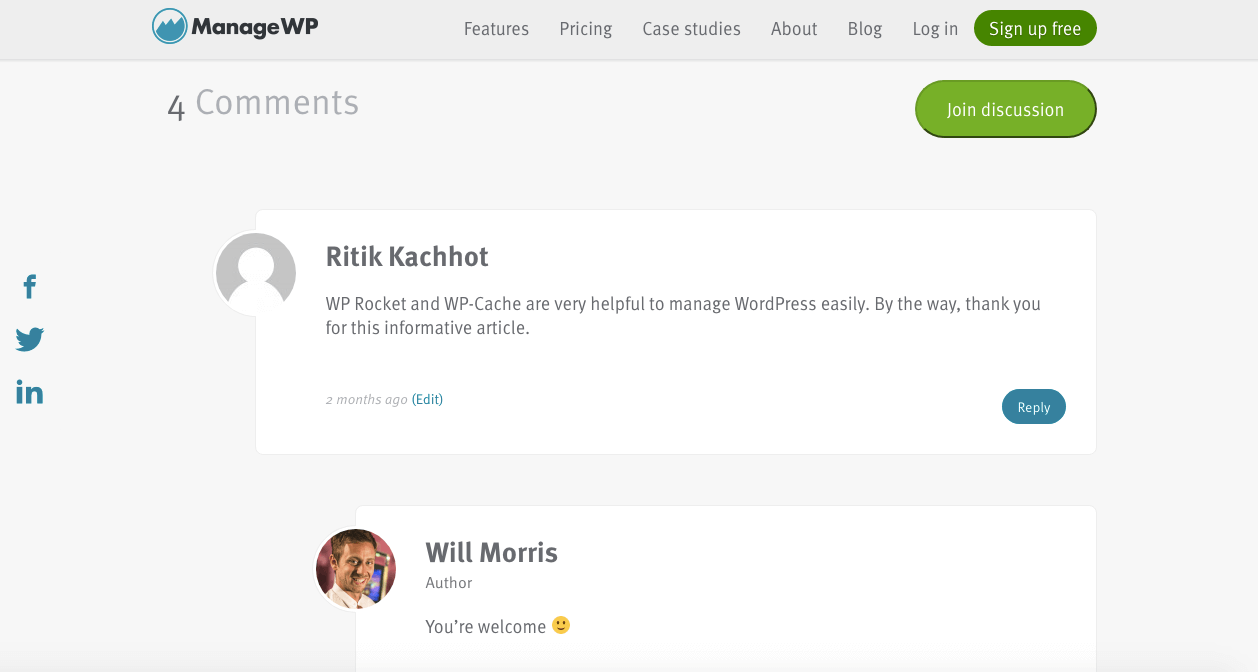
Dengan menggunakan bagian komentar ini, Anda dapat mendiskusikan berbagai topik dengan audiens Anda. Anda dapat membentuk hubungan yang lebih dekat dengan pembaca Anda dan membangun komunitas yang setia dengan menanggapi setiap komentator.
Seringkali, pembaca akan mengajukan pertanyaan tentang konten Anda. Saat Anda memberikan jawaban terperinci, Anda dapat membangun kredibilitas di ceruk topik Anda.
Berikut adalah beberapa cara lain komentar dapat bermanfaat bagi situs web Anda:
- Beri tahu pengunjung bahwa blog Anda aktif
- Tingkatkan keterlibatan pengguna
- Bangun dialog berkelanjutan dengan audiens Anda yang ada
- Tingkatkan loyalitas ke situs web Anda
Anda juga dapat meningkatkan upaya Search Engine Optimization (SEO) situs web Anda ketika Anda mendapatkan komentar berkualitas tinggi. Bagian komentar dapat memperluas konten Anda dan bahkan menyediakan kata kunci Latent Semantic Indexing (LSI).
Namun, banyak situs WordPress menerima kiriman spam dan bahasa yang tidak pantas atau intimidasi. Inilah mengapa penting untuk memoderasi bagian komentar Anda.
Dengan memantau komentar, Anda dapat menghapus spam yang menyertakan tautan berbahaya. Anda juga dapat memastikan bahwa setiap percakapan sesuai dan produktif. Dengan cara ini, website Anda dapat menjaga kredibilitas dan profesionalismenya.
Cara efektif mengelola komentar WordPress (3 tips)
Bagian komentar situs web Anda dapat menjadi kunci untuk mengembangkan platform Anda dan mengembangkan pengikut yang setia. Mari kita bahas cara mengelola komentar WordPress agar bisa memaksimalkan manfaat tersebut!
1. Hapus komentar spam
Sayangnya, hampir setiap situs web menerima komentar spam. Mereka berasal dari robot spam atau pengguna nyata yang menanggapi posting Anda dengan konten yang tidak terkait.
Terkadang, pemilik situs web membuat komentar spam untuk meningkatkan jumlah tautan balik ke konten mereka. Mereka dapat (secara tidak adil) meningkatkan peringkat mesin pencari mereka dengan spam tautan.
Ketika bagian komentar Anda memiliki spam, itu dapat:
- Tautan ke malware jahat
- Mempersulit pengguna yang sah untuk mengajukan pertanyaan
- Melukai kredibilitas Anda
- Membahayakan peringkat mesin pencari Anda
- Waktu pemuatan dampak
Karena komentar spam dapat menyebabkan masalah yang signifikan, penting untuk mencegahnya sebelum terjadi. Untuk menghemat waktu dalam proses ini, pertimbangkan untuk menginstal plugin anti-spam.
Namun, Anda mungkin masih perlu menghilangkan spam. Proses ini melibatkan moderasi komentar dan hanya menyetujui komentar yang ditinggalkan oleh pengguna yang sah.
Untuk mengaktifkan moderasi komentar, buka Pengaturan > Diskusi di dasbor WordPress Anda:
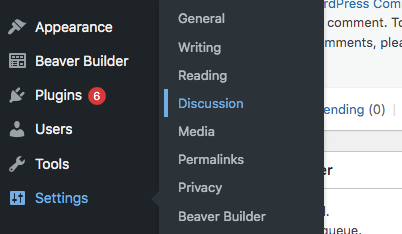
Pada halaman pengaturan ini, Anda dapat menyesuaikan bagian komentar Anda. Untuk mencegah spam, pertimbangkan untuk hanya mengizinkan komentar dari pengguna yang terdaftar dan yang masuk. Mungkin juga membantu membatasi komentar untuk penulis yang mengisi nama dan alamat email mereka:
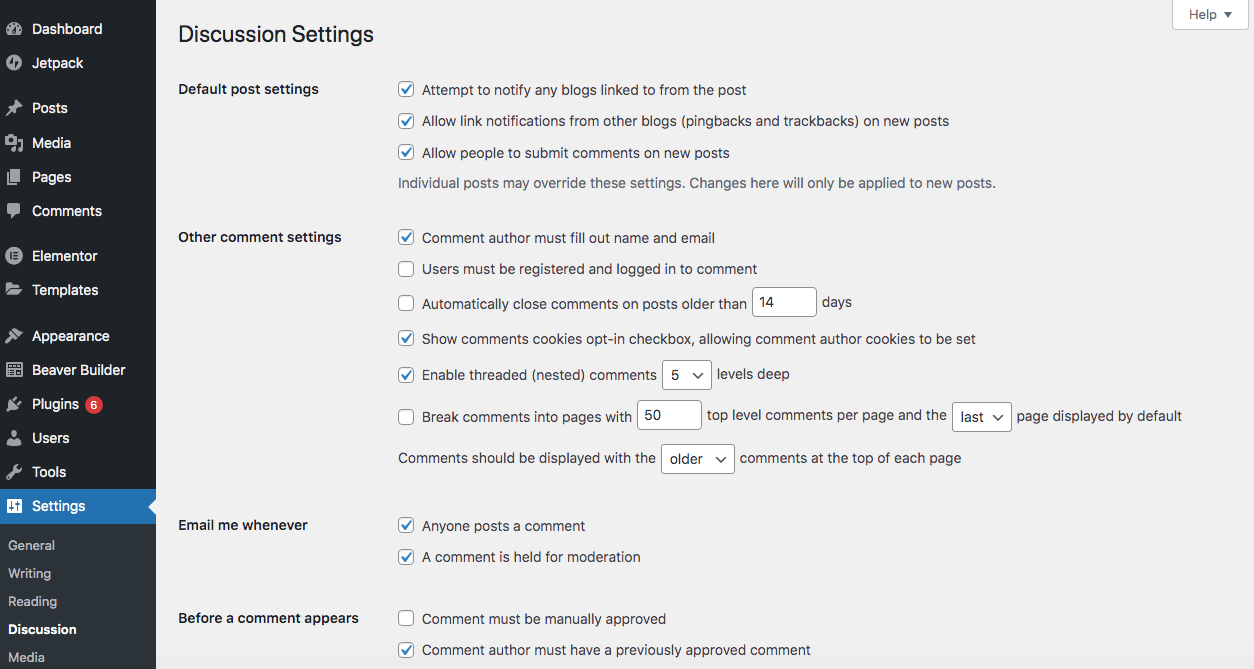
Anda juga dapat mempertimbangkan batasan tambahan seperti:
- Membuat kata atau frasa yang masuk daftar hitam
- Melarang tautan dari komentar
- Menonaktifkan komentar pada setiap posting
- Menonaktifkan semua komentar (walaupun kami tidak menyarankan ini)
Namun, memantau komentar di berbagai dasbor WordPress dapat dengan cepat menjadi kewalahan dengan banyak situs web. Oleh karena itu, sebaiknya gunakan alat ManageWP kami untuk mengelola komentar dari satu dasbor.
Untuk melakukannya, buka salah satu situs web Anda dan gulir ke bagian bawah dasbor ManageWP untuk melihat widget komentar. Alat bermanfaat ini adalah add-on gratis untuk semua situs web Anda:
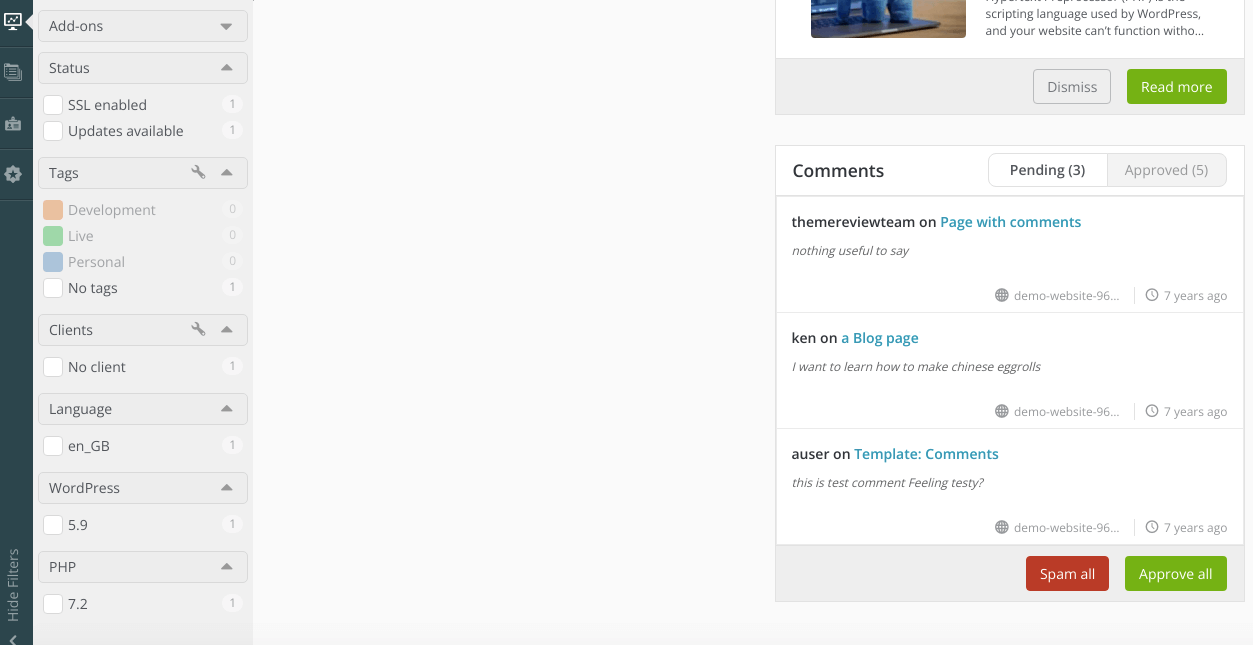
Dengan mengarahkan kursor ke setiap komentar, Anda dapat menyetujuinya, menandainya sebagai spam, atau menghapusnya. Atau, Anda dapat mengeklik Spam semua atau Setujui semua .

2. Tanggapi komentar dengan cepat
Jika posting Anda memiliki banyak komentar yang belum terjawab, itu dapat membuat situs web Anda tampak tidak aktif. Inilah sebabnya mengapa sangat penting untuk terlibat dengan pemberi komentar secara teratur.
Menanggapi komentar memungkinkan Anda untuk:
- Berinteraksi dengan pengunjung
- Jawab pertanyaan apa pun dan bangun kredibilitas Anda
- Gandakan jumlah komentar
Terutama jika Anda memiliki pengikut yang lebih besar, menanggapi komentar dapat memakan waktu. Pertimbangkan untuk mendelegasikan tugas ini kepada salah satu anggota tim Anda dan meminta mereka untuk memoderasi diskusi.
Untungnya, memoderasi komentar bukanlah proses yang rumit. Sebagai pemilik situs web, Anda dapat dengan mudah melakukan ini di dasbor WordPress Anda.
Pertama, buka Pengaturan > Diskusi dan temukan bagian Sebelum komentar muncul :
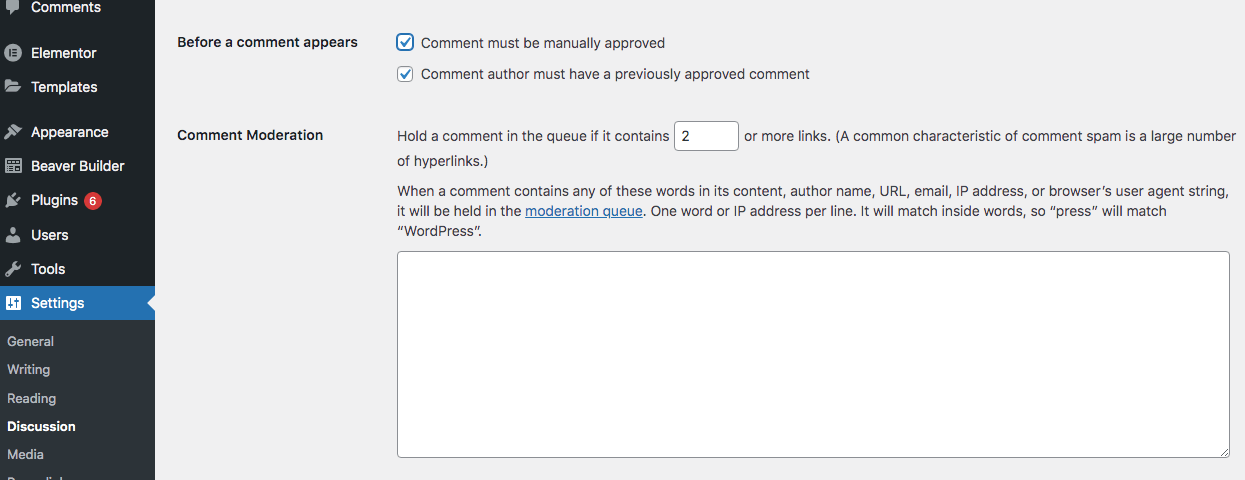
Kemudian, centang kotak di sebelah Komentar harus disetujui secara manual . Saat Anda melakukannya, komentar hanya akan terlihat oleh publik setelah Anda meninjaunya. Pengaturan ini memberi Anda cukup waktu untuk melihat setiap komentar, memublikasikan komentar yang valid, dan menulis tanggapan Anda.
Setelah selesai, klik Simpan Perubahan . Setelah Anda mendapatkan komentar baru, Anda akan menerima pemberitahuan. Kemudian, buka tab Komentar di dasbor Anda:
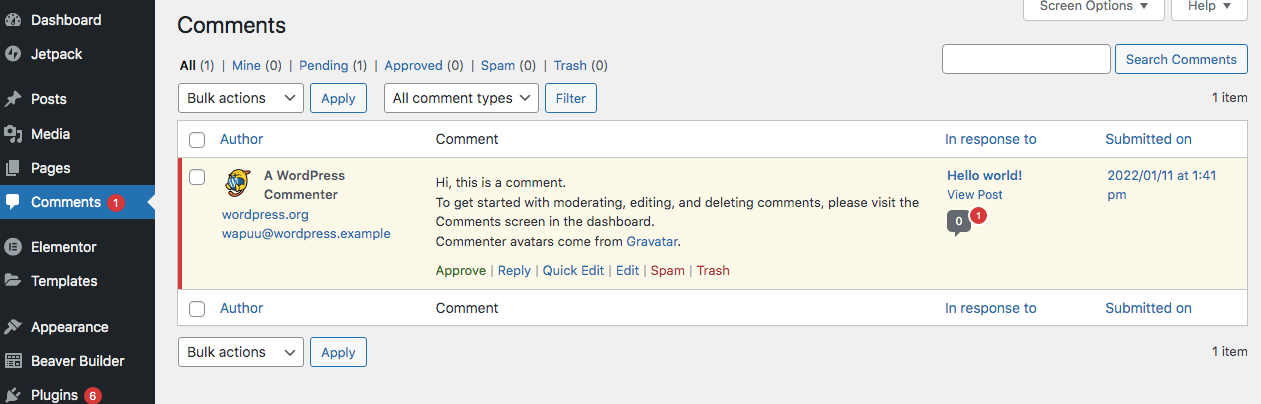
Di sini, Anda dapat melihat komentar baru dan memutuskan apakah itu spam. Jika dari pengguna yang valid, klik Setujui . Untuk komentar spam, klik Spam . Ingatlah bahwa Anda juga dapat melakukan ini dari dasbor ManageWP Anda.
Di samping setiap komentar, Anda juga akan melihat tombol Balas . Klik ini untuk membuka kotak teks:
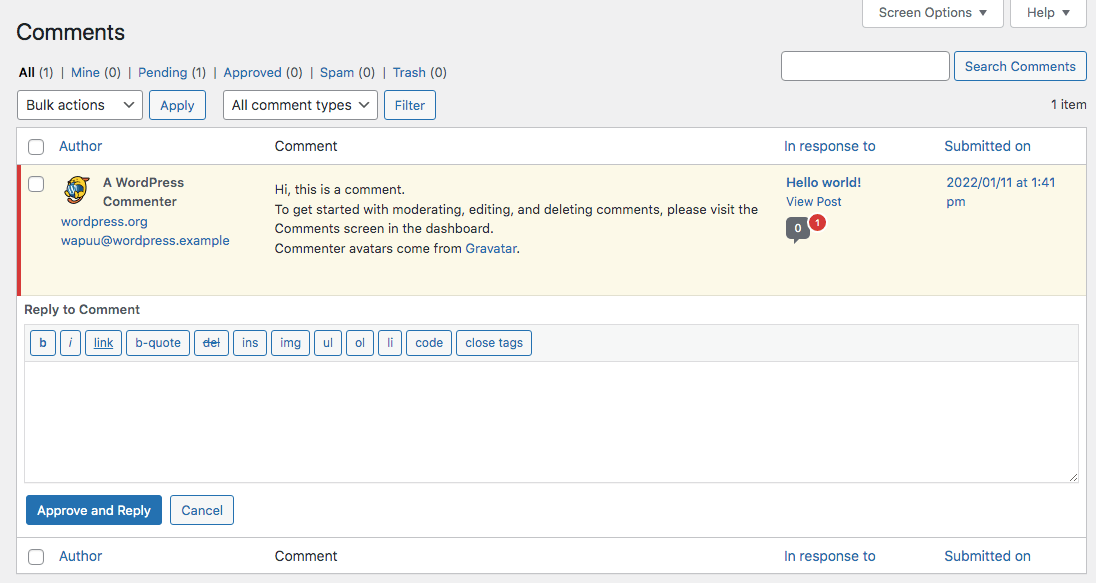
Di sini, Anda dapat mengetik tanggapan atas komentar tersebut. Setelah selesai, klik Setujui dan Balas.
3. Buat kebijakan komentar
Karena situs WordPress Anda tersedia untuk umum, Anda mungkin menerima komentar yang tidak sesuai dengan nilai Anda. Untuk menentukan praktik terbaik untuk bagian komentar Anda, pertimbangkan untuk membuat kebijakan yang jelas.
Kebijakan komentar adalah pesan sederhana yang memberi tahu pembaca Anda apa yang akan atau tidak Anda izinkan di bagian komentar Anda. Saat menulis dokumen ini, Anda dapat mengklarifikasi bahwa Anda akan menghapus konten tertentu:
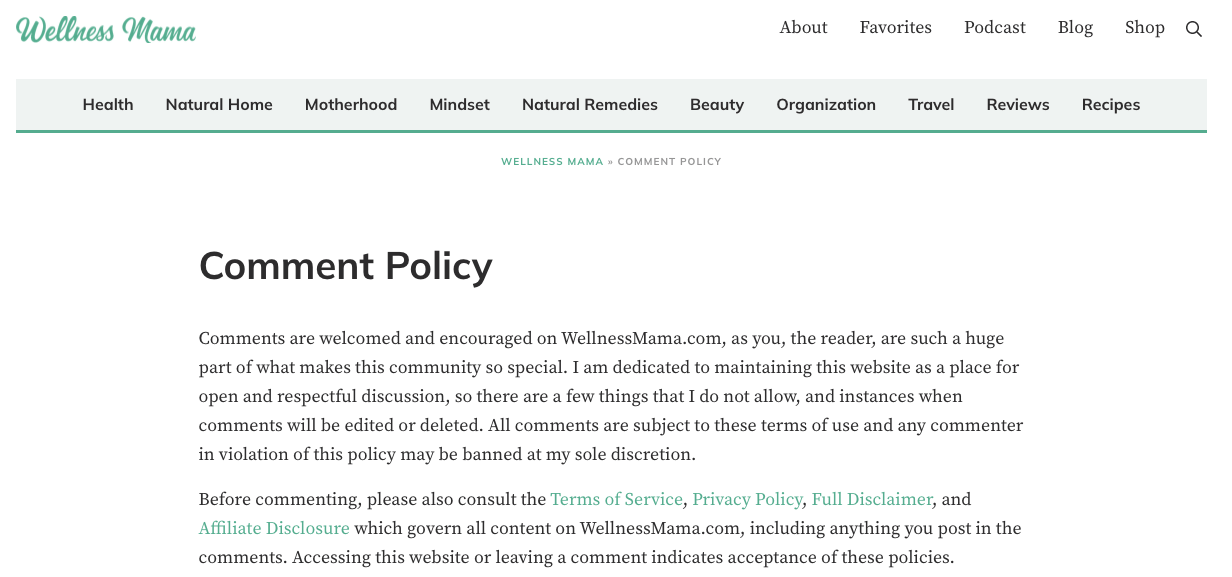
Berikut adalah beberapa hal yang mungkin ingin Anda larang dalam kebijakan komentar Anda:
- Spam
- Konten grafis atau eksplisit
- Bahasa yang tidak sopan atau menyinggung
- Pelecehan atau intimidasi
Setelah Anda memutuskan untuk membuat kebijakan komentar, Anda harus menemukan tempat untuk menampilkannya. Anda dapat membuat posting atau halaman baru, atau cukup menambahkan pesan singkat ke formulir komentar khusus Anda.
Jika Anda memilih untuk membuat halaman kebijakan komentar, pastikan halaman tersebut terlihat di situs web Anda. Anda dapat menambahkannya ke menu utama atau footer Anda:
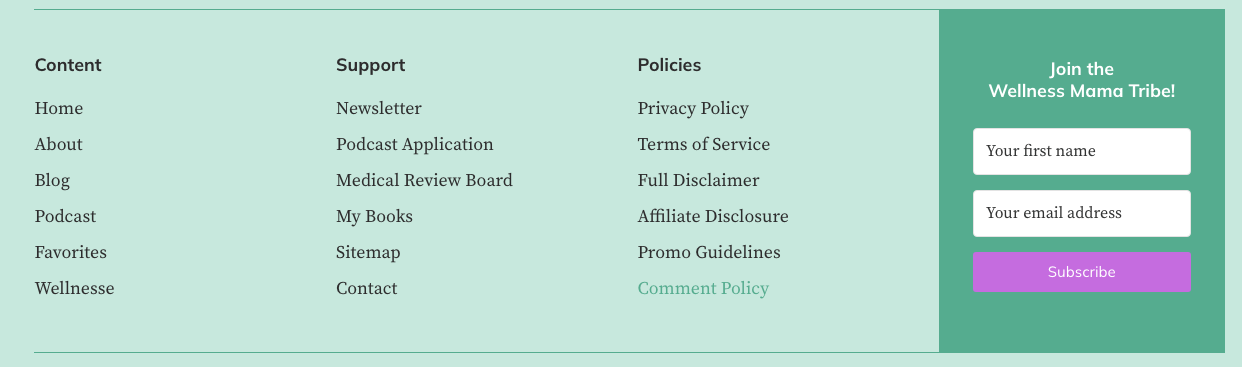
Pada akhirnya, Anda ingin bagian komentar Anda menjadi tempat yang ramah dan penuh hormat di mana pengunjung dapat melakukan percakapan yang produktif. Dengan membuat kebijakan komentar, Anda dapat menyediakan lingkungan yang inklusif untuk pengikut Anda.
Kesimpulan
Meskipun Anda mungkin tergoda untuk menghapus bagian komentar situs web Anda karena spam, hal ini dapat membuat pengunjung merasa tidak dapat berkomunikasi dengan Anda. Sebagai gantinya, pertimbangkan untuk menyesuaikan pengaturan komentar Anda dan menambahkan kebijakan. Menggunakan alat seperti ManageWP , Anda juga dapat memindai spam dan menjaga situs web Anda tetap kredibel, sesuai, dan aman.
Untuk rekap, berikut adalah cara terbaik untuk mengelola komentar di situs WordPress Anda:
- Hapus komentar spam.
- Cepat menanggapi komentar.
- Buat kebijakan komentar.
Apakah Anda memiliki pertanyaan tentang memantau komentar WordPress Anda? Beri tahu kami di bagian komentar di bawah!
Kredit gambar: Pixabay
